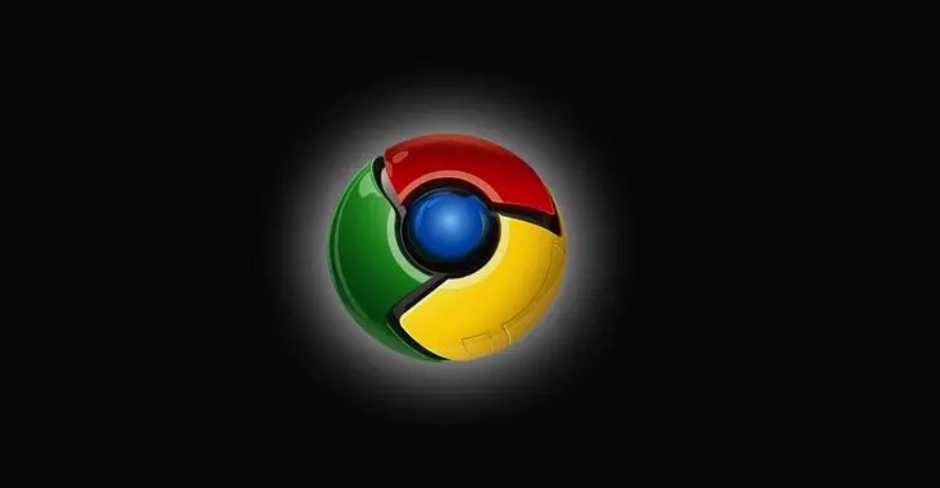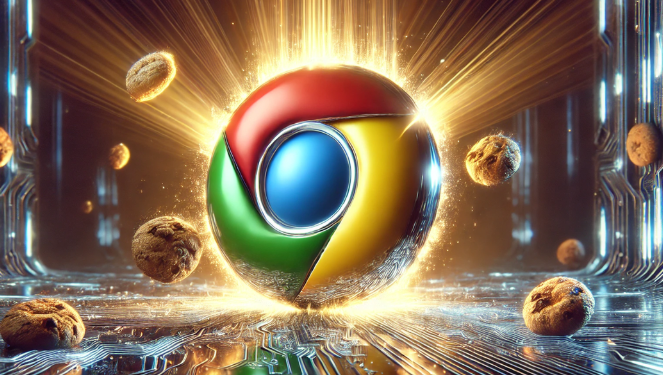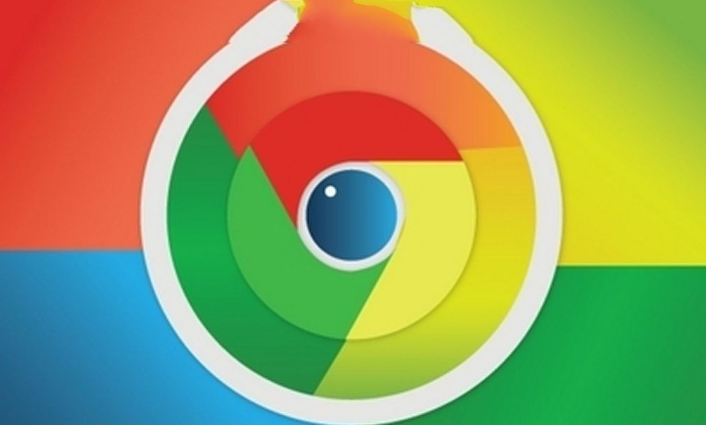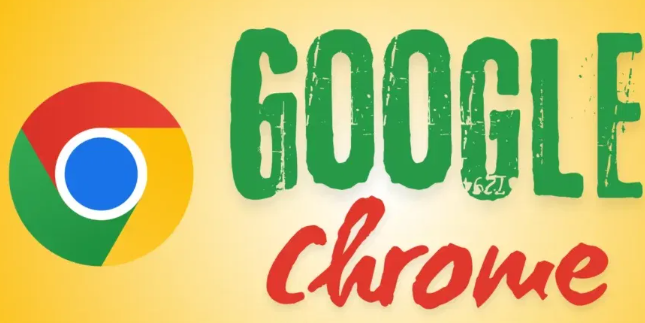以下是Chrome浏览器历史记录误删恢复方法:
1. 通过本地缓存找回:打开文件资源管理器,在地址栏输入“C:\Users\你的用户名\AppData\Local\Google\Chrome\User Data\Default\Cache”。在此文件夹中,可能存有浏览记录的缓存文件,可尝试使用文本编辑器或特定的缓存查看工具进行读取。
2. 使用DNS缓存恢复:确保浏览器未关闭,并按下Win + R,输入cmd,点击回车。在命令提示符中输入ipconfig /displaydns,然后回车。屏幕上会显示最近访问过的网站信息,可手动记录需要恢复的网址。
3. 通过Google账户同步找回:访问谷歌浏览器官网并登录Google账号。在Chrome浏览器中,点击右上角头像,选择“同步数据”。如果同步功能开启,可以在chrome://history/中查看云端同步的历史记录。
4. 使用系统还原功能:在Windows系统中,按下Win + S,输入“系统还原”,点击“创建还原点”。在系统属性中选择“系统还原”,然后选择恢复到历史记录未清除的时间点。完成系统还原后,重新打开Chrome,查看历史记录是否恢复。
5. 借助第三方恢复工具:下载并安装如Recuva、EaseUS Data Recovery等数据恢复软件。选择扫描目标文件夹(C:\Users\你的用户名\AppData\Local\Google\Chrome\User Data\Default)。运行扫描后,查看是否能恢复被删除的历史记录文件。
6. 检查回收站:打开回收站并搜索标记为“History”或“Chrome”的数据库文件。如果找到,则恢复。您还可以按“修改日期”排序,以查找特定日期或时间的文件。
7. 从日志文件中恢复已删除的历史记录:日志文件是隐藏在计算机上的数据库文件。它们用于各种目的,但我们正在寻找的是index.dat日志文件。Index.dat文件包含您曾经访问过的所有URL和网页的列表。此文件通常位于Windows的用户目录中,路径类似于\Location Settings\Temporary Internet Files。但确切的位置可能会有所不同。在尝试查找它之前,请确保您已在计算机上启用隐藏项目。您可以通过转到文件资源管理器>查看>显示并启用隐藏项目。
8. 使用Cookie恢复Chrome历史记录:Cookie是网站本地存储在您设备上的小型文本文件。它们包含有关用户和访问的URL的信息。通过Cookie检查和恢复Chrome历史记录,如下所示:打开“Chrome”并点击右上角的“三点菜单”。选择“设置”并选择“隐私和安全”。在右侧面板上选择“第三方Cookie”。向下滚动并单击“查看所有站点数据和权限”。在下一个屏幕上,您将看到所有网站数据、权限和cookie信息。
9. 从以前的版本恢复Google Chrome上已删除的历史记录:在您的PC上打开“文件资源管理器”。导航到C:\Users\
\AppData\Local\。右键单击“Google”文件夹,然后单击“属性”。切换到“Previous Versions”选项卡。检查是否有任何以前的版本可用。选择“Restore”并在出现提示时确认。等待该过程完成,然后单击“确定”。
请注意,以上内容仅供参考,具体使用时请根据实际情况进行调整。